使用Python Django框架做一个音乐网站,
本篇主要为排行榜功能及音乐播放器部分功能实现。
目录
推荐排行榜优化
设置歌手、单曲跳转链接
排行榜列表渲染优化
视图修改如下:
模板修改如下:
单曲详情修改
排行榜列表
设置路由
视图处理
模板渲染
设置跳转入口
播放器功能开发
设置路由
模板页面
脚本渲染
列表渲染和播放器实现
音乐播放器列表展示关闭
总结
推荐排行榜优化
设置歌手、单曲跳转链接
因为歌手、单曲功能页面已开发,现在终于可以设置跳转链接。
内容如下:
<div class="top_info"><p class="song_name"><a href="{% url 'player:album_song' %}?sid={{item.id}}">{{ item.name }}</a></p><p class="singler"><a href="{% url 'player:singer_detail' jitem.singler.id %}">{{ item.singler.name }}</a></p>
</div>
排行榜列表渲染优化
之前排行榜是通过视图多个集合变量分别进行渲染,在模板页面要写五个排行版模块,分别进行渲染对应的排行榜,经过尝试后整理到一个总排行榜列表集。
视图修改如下:
def index(request):""" 显示首页 """# 获取首页轮播图carousels = Carousel.objects.all()# 推荐歌单 选播放量最多的五个songsheets = SongSheet.objects.order_by('-playnum').all()[0:5]# 推荐排行榜rank_alls = [# 热歌榜 取播放量最多的五个Singe.objects.order_by('-playnum').all()[0:5],# 新歌榜 取最新的五个Singe.objects.order_by('-id').all()[0:5],# 飙升榜Singe.objects.order_by('id').all()[0:5],# 欧美榜Singe.objects.order_by('-id').all()[0:5],# 日韩榜Singe.objects.order_by('id').all()[0:5]]# 推荐歌手 取单曲最多的六个singlers = Singler.objects.order_by('-singe_num').all()[0:6]return render(request, 'index/index.html', locals())模板修改如下:
两套循环嵌套,外循环渲染父盒子,内循环展示排行榜中列表内容;
通过判断forloop.couter来调用相应排行榜背景图。
<div class="recommend_rank"><div class="title"><div class="name">推荐排行榜</div><ul><li><a href="#">更多></a></li></ul></div><div class="list">{% for rankitem in rank_alls %}<div class="bank"><div class="bank_top"><div class="img"><img class="img_tip" src="{% static 'images/' %}b{{forloop.counter}}.png" alt=""></div><img class="img_bg" src="{% static 'images/' %}b{{forloop.counter}}_{{forloop.counter}}.jpg" alt=""></div><ul class="bank_list">{% for hot in rankitem %}<li>{% if forloop.counter == 1 %}<div class="top_img top1"></div>{% elif forloop.counter == 2 %}<div class="top_img top2"></div>{% elif forloop.counter == 3 %}<div class="top_img top3"></div>{% else %}<div class="top_index">{{forloop.counter}}</div>{% endif %}<div class="top_info"><p class="song_name"><a href="{% url 'player:album_song' %}?sid={{hot.id}}">{{ hot.name }}</a></p><p class="singler"><a href="{% url 'player:singer_detail' hot.singler.id %}">{{ hot.singler.name }}</a></p></div></li>{% endfor %}</ul></div>{% endfor %}</div>
</div>
<!--推荐排行榜结束-->单曲详情修改
因为之前单曲详情视图处理为查询相应专辑和单曲信息,
需要传递两个参数:即专辑id和单曲id。
但是通过排行榜跳转单曲详情,没有专辑id,故需要修改原来的处理。
通过单曲反向查询所属专辑信息。
内容如下:
def album_song(request):""" 专辑中单曲详情 """sid = request.GET.get('sid')song_info = Singe.objects.filter(id=sid).first()# 反向查询专辑info = song_info.album_set.first()# 歌词处理lyrics = []if song_info:lyrics = read_lyric(song_info.lyric)return render(request, 'album/song.html', locals())排行榜列表
设置路由
在子应用文件夹中urls.py中新增一条记录。
# 排行榜
path('rank', views.rank, name='rank'),视图处理
榜单列表需要展示各个排行榜所有一定时间段中上榜单曲列表;
因为前期单曲没有与类型表关联,目前就只能做一个类似的功能。
下方代码中处理了分页查询;通过id来区别类型进行排序;
设置了榜单的名称,更新时间是取单曲列表中时间最晚的一个时间。
def rank(request):""" 排行榜 """id = int(request.GET.get('id', 1))page = int(request.GET.get('page', 1))singe_db = Singe.objectsif id == 1:song_list = singe_db.order_by('-id').all()rank_name = '新歌榜'elif id == 2:song_list = singe_db.order_by('-playnum').all()rank_name = '热歌榜'elif id == 3:song_list = singe_db.order_by('playnum').all()rank_name = '飙升榜'elif id == 4:song_list = singe_db.order_by('-id').all()rank_name = '抖音歌曲榜'elif id == 5:song_list = singe_db.order_by('id').all()rank_name = '万物DJ榜'else:song_list = singe_db.order_by('-playnum').all()rank_name = '会员畅听榜'# 实例化Paginatorpage_num = 20paginator = Paginator(song_list, page_num)try:res = paginator.page(page)except PageNotAnInteger:res = paginator.page(1)except EmptyPage:res = paginator.page(paginator.num_pages)list_num = len(res)# 榜单更新时间updatetime = date.today()for item in song_list:if updatetime.ctime() < item.updatetime.ctime():updatetime = item.updatetimereturn render(request, 'rank/index.html', locals())模板渲染
在templates文件夹下创建rank文件夹,并在其中创建index.html文件。
其他渲染都大同小异,主要有一点新的东西,因为榜单数据比较多,在第一页时候有个前三名标识,需要区别处理第二页之后的序列号和相应标识处理,这里使用了模板中的过滤器。
内容如下:
{% extends 'common/base.html' %}
{% load static %}{% block title %}我的音乐{% endblock title %}{% block content %}
<link rel="stylesheet" href="{% static 'css/rank.css' %}"><!--导航条开始-->
<div class="header"><img src="{% static 'images/logo.png' %}" class="logo" alt=""><ul><li><a href="{% url 'player:index' %}">推荐</a></li><li><a href="javascript:void(0)" class="selected">排行榜</a></li><li><a href="{% url 'player:singer' 1 '#' %}">歌手</a></li><li><a href="{% url 'player:songsheet' %}">歌单</a></li></ul>
</div>
<!--导航条结束-->
<div class="main_con"><div class="con_l"><div class="con"><div class="tabs flex_c"><span class="active">官方</span><span class="">特色</span><span class="">场景</span></div><ul class="tab_con"><li class="flex_c active"><img alt="" class="cover" data-src="{% static 'images/rank_list_1.png' %}" src="{% static 'images/rank_list_1.png' %}" lazy="loaded"><div class="item_info"><p class="name"><a href="{% url 'player:rank' %}?id=1">新歌榜</a></p><p class="time">今日更新</p></div></li><li class="flex_c active"><img alt="" class="cover" data-src="{% static 'images/rank_list_2.png' %}" src="{% static 'images/rank_list_2.png' %}" lazy="loaded"><div class="item_info"><p class="name"><a href="{% url 'player:rank' %}?id=2">热歌榜</a></p><p class="time">今日更新</p></div></li><li class="flex_c active"><img alt="" class="cover" data-src="{% static 'images/rank_list_3.png' %}" src="{% static 'images/rank_list_3.png' %}" lazy="loaded"><div class="item_info"><p class="name"><a href="{% url 'player:rank' %}?id=3">飙升榜</a></p><p class="time">今日更新</p></div></li><li class="flex_c active"><img alt="" class="cover" data-src="{% static 'images/rank_list_4.png' %}" src="{% static 'images/rank_list_4.png' %}" lazy="loaded"><div class="item_info"><p class="name"><a href="{% url 'player:rank' %}?id=4">抖音歌曲榜</a></p><p class="time">今日更新</p></div></li><li class="flex_c active"><img alt="" class="cover" data-src="{% static 'images/rank_list_5.png' %}" src="{% static 'images/rank_list_5.png' %}" lazy="loaded"><div class="item_info"><p class="name"><a href="{% url 'player:rank' %}?id=5">万物DJ榜</a></p><p class="time">今日更新</p></div></li><li class="flex_c active"><img alt="" class="cover" data-src="{% static 'images/rank_list_6.png' %}" src="{% static 'images/rank_list_6.png' %}" lazy="loaded"><div class="item_info"><p class="name"><a href="{% url 'player:rank' %}?id=6">会员畅听榜</a></p><p class="time">今日更新</p></div></li></ul></div></div><div class="con_r"><div><div><span class="title">{{rank_name}}</span> <span class="update_time">更新时间:{{updatetime}}</span></div><div class="btns"><button class="play bg_primary"><i class="glyphicon glyphicon-play"></i> <span>立即播放</span></button><button><i class="glyphicon glyphicon-plus"></i> <span>添加</span></button><button><i class="glyphicon glyphicon-heart"></i> <span>收藏</span></button></div><div class="list_out"><div class="list_head head_name_rank" style=""><ul class="flex_c"><li class="head_num">序号</li><li class="head_name">歌曲</li><li class="head_artist">歌手</li><li class="head_album">发布时间</li><li class="head_time">时长</li></ul></div><ul class="rank_list">{% for item in res %}<li class="song_item flex_c"><div class="song_rank flex_c">{% if page == 1 %}{% if forloop.counter == 1 %}<div class="rank_num top1"></div>{% elif forloop.counter == 2 %}<div class="rank_num top2"></div>{% elif forloop.counter == 3 %}<div class="rank_num top3"></div>{% else %}<div class="rank_num"><span>{{forloop.counter}}</span></div>{% endif %}{% else %}<div class="rank_num"><span>{{forloop.counter|add:page_num}}</span></div>{% endif %}<div class="status"></div></div><div class="song_name flex_c"><a title="{{item.name}}" href="{% url 'player:album_song' %}?sid={{item.id}}" class="name">{{item.name}}</a></div><div class="song_artist"><span title="{{item.singler.name}}">{{item.singler.name}}</span></div><div class="song_album"><span>{{item.addtime}}</span></div><div class="song_time"><span>{{item.get_song_duration}}</span></div><div class="song_opts flex_c"><i class="glyphicon glyphicon-plus"></i><i class="glyphicon glyphicon-play"></i><i class="glyphicon glyphicon-heart"></i></div></li>{% endfor %}</ul>{% if list_num < 1 %}<!--设置无数据内容--><div class="nodata flex_c"><div class="inner"><img src="{% static 'images/nodata.png' %}"alt="" class="nodata_img"><div class="tip"><p>暂无相关数据</p></div></div></div>{% endif %}<div class="loading-mask" style="display: none;"><div class="loading-wrap"><div class="load"><span class="side1"></span> <spanclass="side2"></span> <span class="mid"></span><span class="side2"></span> <spanclass="side1"></span></div></div></div></div>{% if list_num > 0 %}<!--设置分页页码--><div class="page"><i class="li-page glyphicon glyphicon-menu-left notPointer"></i><ul>{% for index in res.paginator.page_range %}{% if res.number == index %}<li><a href="#" class="notCursor currentPage">{{index}}</a></li>{% else %}<li><a href="{% url 'player:rank' %}?page={{index}}">{{index}}</a></li>{% endif %}{% endfor %}</ul><i class="glyphicon glyphicon-menu-right li-page"></i></div>{% endif %}</div></div>
</div>{% endblock content %}设置跳转入口
点击推荐排行榜中更多按钮,进入排行榜列表。
内容如下:
<div class="title"><div class="name">推荐排行榜</div><ul><li><a href="{% url 'player:rank' %}">更多></a></li></ul>
</div>播放器功能开发
其他功能大致算完成了,开始做播放音乐的功能开发。
播放器设置在网站的底部,采用固定悬浮;
可以左右切换音乐,设置音量,查看播放音乐列表。
设置路由
主要用来获取播放器音乐列表信息。
# 播放器列表
path('play_list', views.play_list, name='play_list'),模板页面
播放器的主要功能采用之前使用html做的播放器,
直接嵌入到django音乐网站基类模板(templates/common/base.html)的底部。
内容如下:
<div id="music_all"><div class="music_main" style="opacity:1;background:#fff"><div class="music_left"><img class="music_img" id="music_img" src="{% static 'images/s1.jpg' %}" alt=""></div><audio id="player"><source src="/media/uploads/1691649371/七里香_-_周杰伦.mp3" type="audio/mpeg">您的浏览器不支持 audio 元素。</audio><div class="play_left"><div class="music_title"><span class="music_name">七里香 – 周杰伦</span><span class="totalTimeSpan">/04:59</span><span class="playTimeSpan">00:00</span></div><div class="music_rate"><div class="music-progress"></div></div></div><div class="play_right"><i class="glyphicon glyphicon-step-backward" id="music_prev"></i><i class="glyphicon glyphicon-play" id="music_dian"></i><i class="glyphicon glyphicon-step-forward" id="music_next"></i></div><div class="music_right"><ul><li><i class="glyphicon glyphicon-th-list" id="setList"></i></li><li><i class="glyphicon glyphicon-volume-up" id="setVolume"></i></li><li><div class="slider"><input type="range" id="volume" min="0" max="100" value="0"></div></li></ul></div></div><div class="songList" style="display:none"><div class="list_top flex_c"><div id="play_title"></div><div class="flex_c"><div class="clear_all"><i class="glyphicon glyphicon-trash"></i> <spanclass="clear_btn">清空列表</span></div><i class="close glyphicon glyphicon-remove"></i></div></div><div class="list_con"><div id="play_list" style="transition-timing-function: cubic-bezier(0.23, 1, 0.32, 1);transition-duration: 0ms; transform: translate(0px) scale(1) translateZ(0px);overflow-y: scroll;height:400px;"></div><div style="position: absolute; z-index: 9999; width: 7px; bottom: 2px; top: 2px; right: 1px; overflow: hidden;"class="bscroll-vertical-scrollbar"><div style="box-sizing: border-box; position: absolute; background: rgba(0, 0, 0, 0.5); border: 1px solid rgba(255, 255, 255, 0.9); border-radius: 3px; width: 100%; transition-duration: 0ms; height: 190px; transform: translateY(0px) translateZ(0px); transition-timing-function: cubic-bezier(0.23, 1, 0.32, 1);"class="bscroll-indicator"></div></div></div></div>
</div>效果:
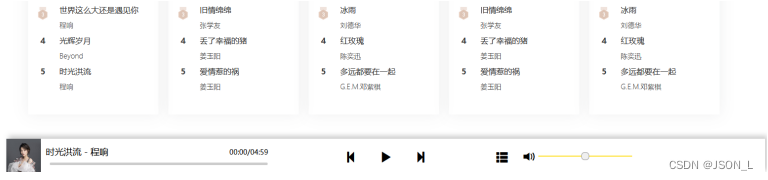
脚本渲染
使用JavaScript来实例化audio的提供的接口方法,并结合后台数据进行渲染和调用audio来实现播放器功能。
列表渲染和播放器实现
内容如下:
window.onload = function () {// 绑定音频元素var $player = document.getElementById('player');// 绑定播放按钮var $dian = document.getElementById('music_dian');// 设置音频初始属性var volume_num = 0.5;// 当前歌曲索引var currentIndex = 0;// 设置播放列表var music_list = [{'id': 1,'cover': '/static/images/s1.jpg','singer': '周杰伦','song_name': '七里香','song_path': '/media/uploads/1691649371/七里香_-_周杰伦.mp3'},];// 设置播放器音乐列表var play_list = document.getElementById('play_list');var play_title = document.getElementById('play_title');// 初始化设置setInit();// 绑定音频控制开关$dian.onclick = function () {if (this.classList == 'glyphicon glyphicon-play') {this.className = 'glyphicon glyphicon-pause';$player.play();} else {// layui-icon-pausethis.className = 'glyphicon glyphicon-play';$player.pause();}};// 设置播放器初始属性function setInit() {// 设定音量$player.volume = volume_num;$('#volume').val(volume_num * 100);// 通过同步方式获取播放列表信息$.ajaxSettings.async = false;$.getJSON('/play_list', {}, function (res) {// 赋值播放列表music_list = res.list;});// 设定歌曲封面$('#music_img').attr('src', '/media/' + music_list[0].cover);// 设定歌曲名称和歌手$('.music_name').text(music_list[0].song_name + ' - ' + music_list[0].singer);// 设定歌曲路径$player.src = '/media/' + music_list[0].song_path;// 设置播放器音乐列表set_media_list(music_list)}// 监听播放器播放时间改变事件$player.addEventListener('timeupdate', function () {// 当前播放时间var currentTime = $player.currentTime;// 总时间var totalTime = $player.duration;// 当是数字的时候if (!isNaN(totalTime)) {// 得到播放时间与总时长的比值var rate = currentTime / totalTime;// 设置时间显示// 播放时间$('.playTimeSpan').text(musicTime(currentTime));// 总时长$('.totalTimeSpan').text('/' + musicTime(totalTime));// 设置进度条$('.music-progress').css('width', rate * 441 + 'px');}});// 设置音量$('#volume').change(function () {volume_num = $(this).val();$player.volume = volume_num * 0.01});// 上一首$('#music_prev').click(function () {if (currentIndex > 0) {currentIndex -= 1;} else {// 切换到最后一首currentIndex = music_list.length - 1;}// 设置播放标识为暂停$dian.className = 'glyphicon glyphicon-play';// 播放时间$('.playTimeSpan').text('00:00');// 设置歌曲进度归零$('.music-progress').css('width', '1px');// 设置歌曲setMusic();});// 下一首$('#music_next').click(function () {if (currentIndex < (music_list.length - 1)) {currentIndex += 1;} else {// 切换为第一首currentIndex = 0;}// 设置播放标识为暂停$dian.className = 'glyphicon glyphicon-play';// 播放时间$('.playTimeSpan').text('00:00');// 设置歌曲进度归零$('.music-progress').css('width', '1px');// 设置歌曲setMusic();});// 设置播放器歌曲信息function setMusic() {// 设定歌曲封面$('#music_img').attr('src', '/media/' + music_list[currentIndex].cover);// 设定歌曲名称和歌手$('.music_name').text(music_list[currentIndex].song_name +' - ' + music_list[currentIndex].singer);// 设定歌曲路径$player.src = '/media/' + music_list[currentIndex].song_path;}// 歌曲时长(00:00)function musicTime(sens) {// 分var m = parseInt(sens / 60);// 秒var s = parseInt(sens % 60);// 补零m = m > 9 ? m : "0" + m;s = s > 9 ? s : "0" + s;return m + ":" + s;}// 设置音乐播放器列表function set_media_list(music_list) {var play_html = '';for (var i = 0; i < music_list.length; i++) {if (i) {play_html += '<div class="flex_c list_item" style="pointer-events: auto;">' +'<div class="list_idx">' + (i + 1) + '' +'<span class="playing" style="display: none">';} else {play_html += '<div class="flex_c list_item active_cur" style="pointer-events: auto;">' +'<div class="list_idx">' + (i + 1) + '' +'<span class="playing">';}play_html += '<span class="side1 pause"></span>' +'<span class="side2 pause"></span>' +'<span class="side3 pause"></span>' +'</span>' +'</div>' +'<div class="song_name">' +'<a href="/album/song?sid='+ music_list[i].id +'" title="' + music_list[i].song_name + '" ' +'target="_blank">' + music_list[i].song_name + '</a>' +'</div>' +'<div class="artist">' +'<a href="/singer/detail/'+music_list[i].singer_id +'" ' +'class="" title="' + music_list[i].singer + '" target="_blank">' + music_list[i].singer + '</a>' +'</div>' +'<div class="time">' + music_list[i].duration + '</div>' +'<div class="song_opts flex_c">' +'<i title="添加歌曲" class="glyphicon glyphicon-plus"></i> ' +'<i title="收藏歌曲" class="glyphicon glyphicon-heart"></i> ' +'<i title="下载歌曲" class="glyphicon glyphicon-save"></i> ' +'<i title="删除歌曲" class="glyphicon glyphicon-trash"></i> ' +'</div>' +'</div>';}play_title.innerHTML='<span class="text">播放列表</span> <span class="num">(共'+ music_list.length +'首)</span>';play_list.innerHTML=play_html;console.log(play_title);}
};音乐播放器列表展示关闭
可通过底部播放器列表icon来打开和关闭播放列表;
也可以通过播放列表中关闭icon来隐藏播放列表。
内容如下:
$('#setList').click(function(){// 展示关闭音乐播放器列表var songList = $('.songList');if (songList.css('display') == 'none') {songList.show();}else{songList.hide();}
})$('.close').click(function(){// 关闭播放列表$('.songList').hide();
});总结
本篇主要是推荐页-排行榜功能改为动态数据及播放器功能部分实现,可以播放音乐和左右切换以及查看播放音乐列表。
)













)


/OPTEE之动态代码分析汇总)

